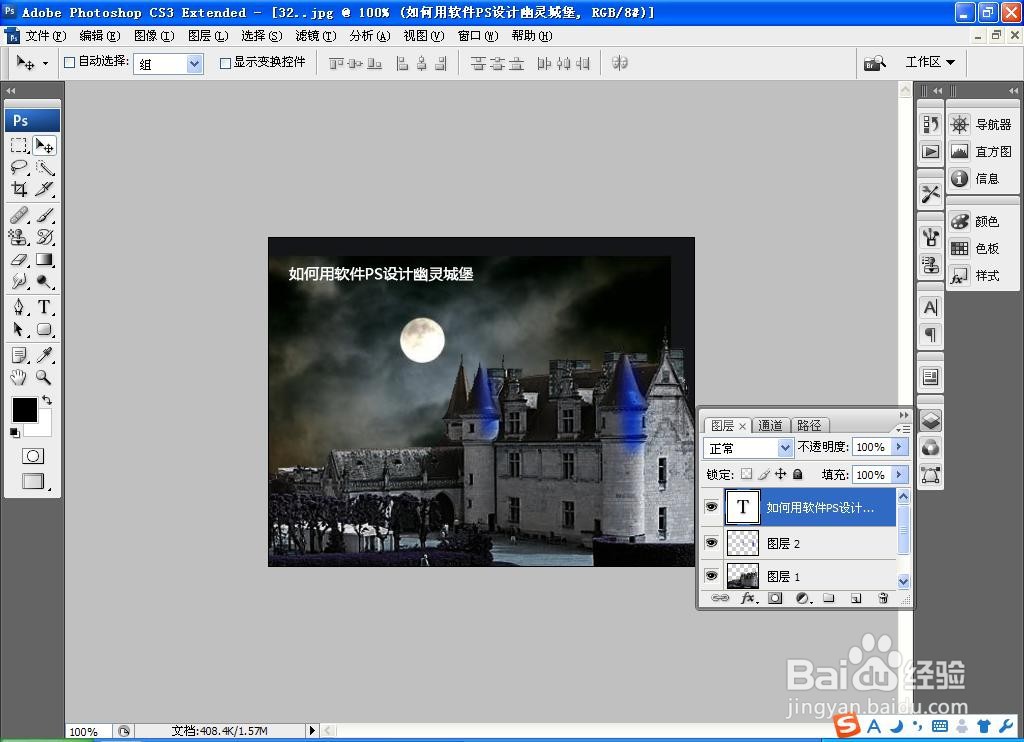1、打开PS,按crl+o打开图片,如图
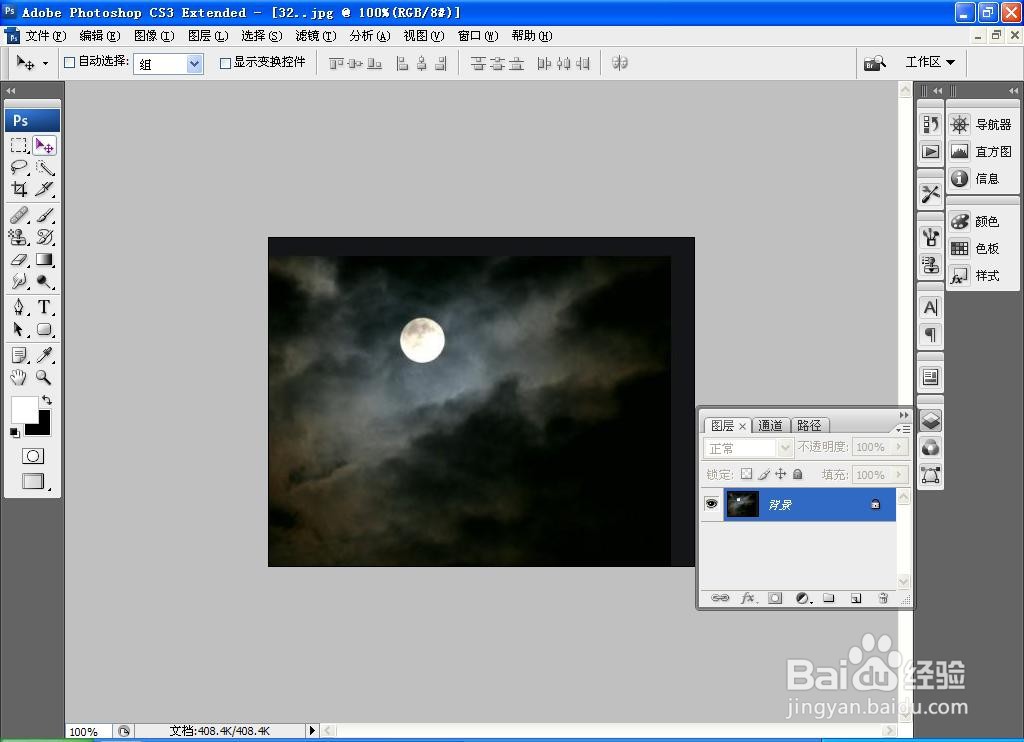
2、再次按crl+o打开图片,选择魔棒工具,容差设置为30,点选载入选区,点击快速选择工具,再次藜局腑载添加选区,如图

3、将其中的图片,按crl+J提取图层,对图层图片进行自由变换,移动图片,如图

4、按crl+U打开色相饱和度,设置色相为175,饱和度设置为-65,明度设置为-6,点击确定,如图
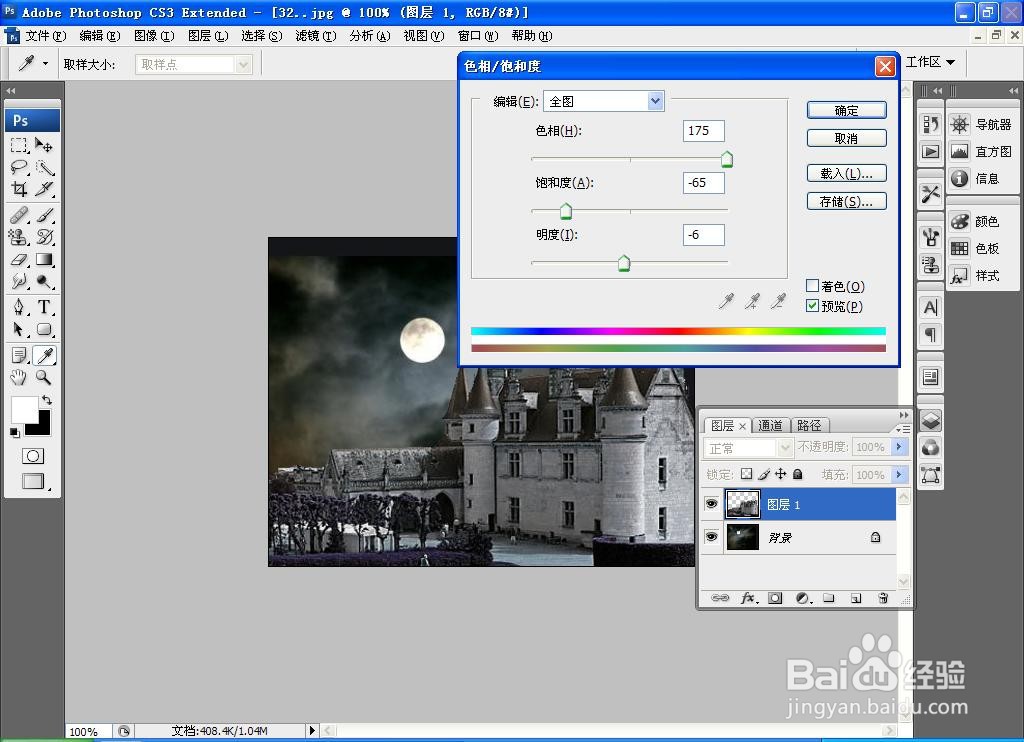
5、选择图像,调整,亮度和对比度,设置亮度为-25,对比度设置为50,点击确定,如图
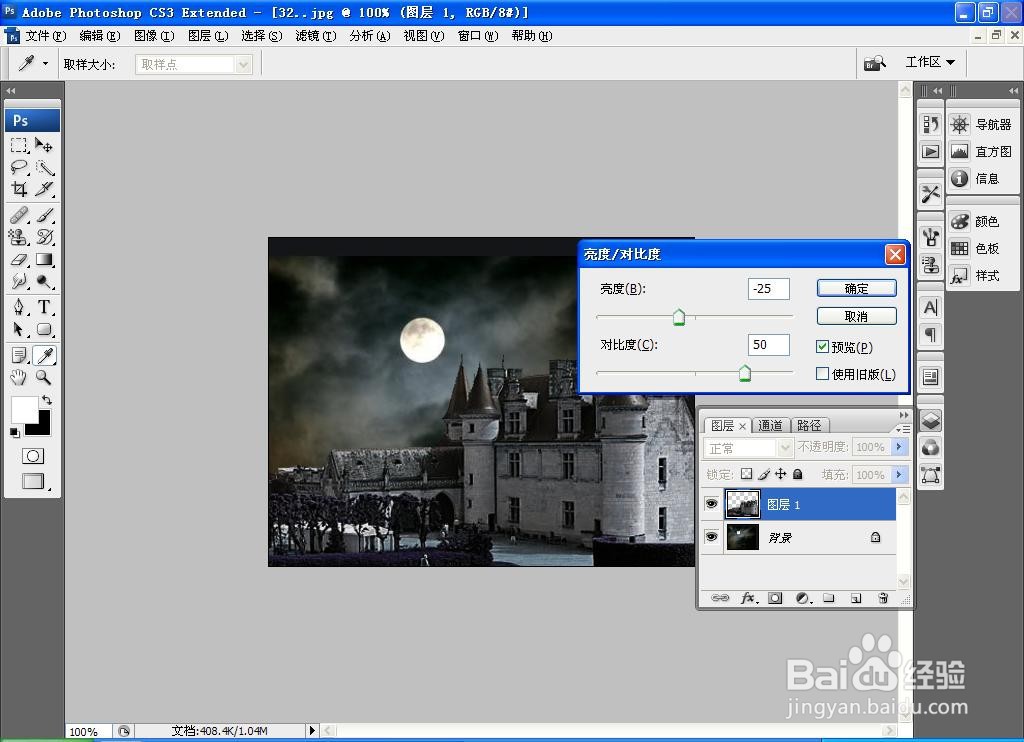
6、选择多边形套索工具,点击载入选区,继续添加选区,载入选区,选择修改,羽化选区为5像素,点击确定,如图
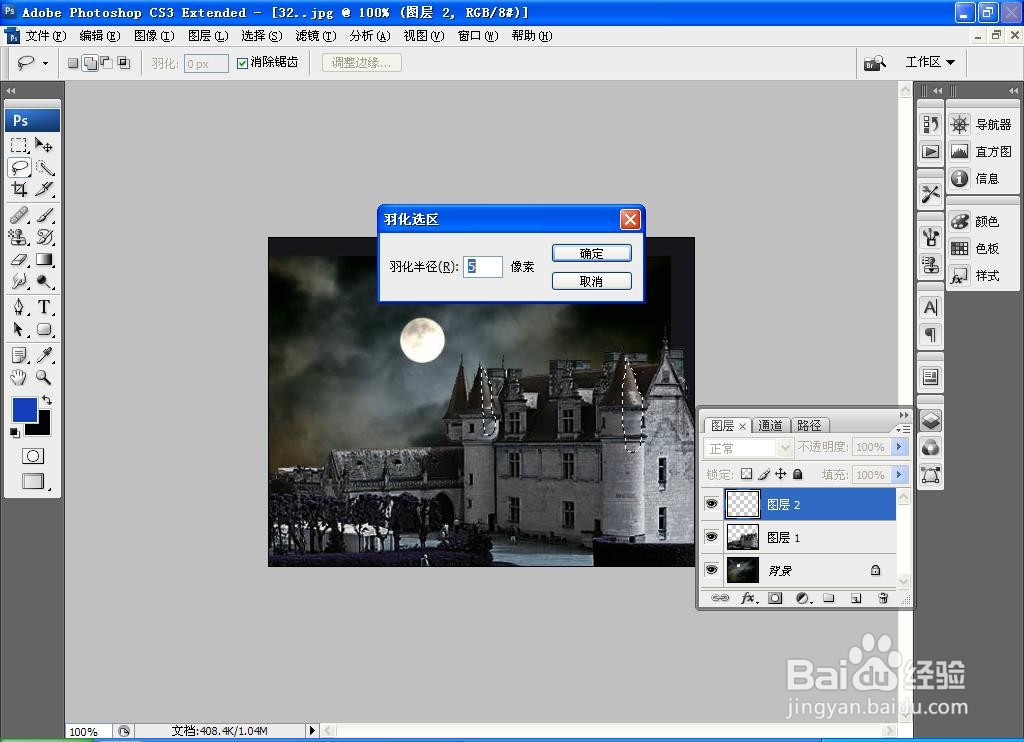
7、设置前景色为蓝色,按alt+delete键填充蓝色,设置图层混合模式为强光,如图

8、选择横排文字工具,输入字体,调整字号的大小,点击确定,如图